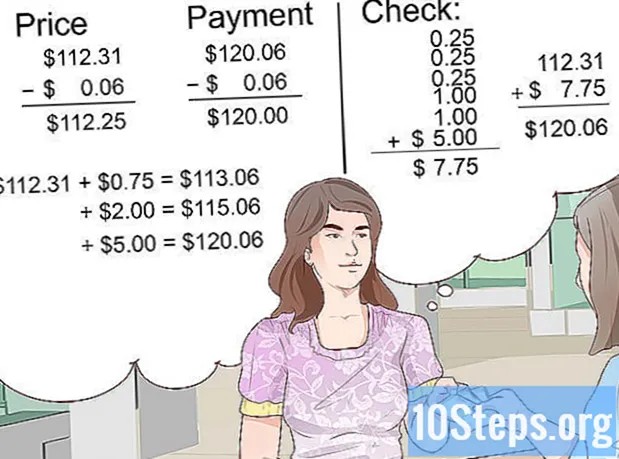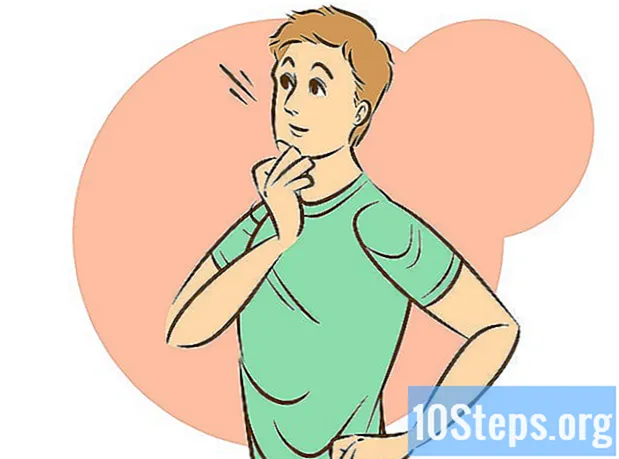![วิธีการนับคำด้วยเวิร์ด [Word]](https://i.ytimg.com/vi/lCFj_nflvQI/hqdefault.jpg)
เนื้อหา
ส่วนอื่น ๆ วิดีโอบทความไม่ว่าคุณจะทำการบ้านให้เสร็จหรือร่างบทความด้วย Microsoft Word สิ่งสำคัญคือต้องทราบจำนวนคำที่คุณเขียน โชคดีที่ Word มีเครื่องมือในตัวที่ใช้งานง่ายเพื่อติดตามจำนวนคำของคุณในแต่ละเวอร์ชันรวมถึงเดสก์ท็อปมือถือหรือออนไลน์ เพียงเลือกเมนูที่ถูกต้องซึ่งแตกต่างกันไปตามรุ่นแตะหรือคลิกที่จำนวนคำคุณจะมีข้อมูลที่ต้องการ
ขั้นตอน
วิธีที่ 1 จาก 4: Word สำหรับ PC หรือ Mac
เปิดโปรแกรม Microsoft Word ทำได้โดยดับเบิลคลิกที่ไอคอน Word บนเดสก์ท็อปในแถบงาน (Windows) หรือ Dock (Mac) หากคุณไม่เห็นไอคอนให้คลิกที่เมนู "เริ่ม" ที่ด้านล่างซ้ายของหน้าจอพีซีของคุณคลิกรายการแบบเลื่อนลง "โปรแกรมทั้งหมด" และเลือก Microsoft Word
- บน Mac ให้คลิกที่ไอคอน Launchpad (เรือจรวดสีเทา) ในท่าเรือของคุณ พิมพ์ "Word" ในแถบค้นหาที่ด้านบนสุดของหน้าจอ

ไปที่เอกสารที่มีอยู่ ในการเปิดเอกสารไปที่เมนูไฟล์จากนั้นคลิกที่เปิด กล่องโต้ตอบจะปรากฏขึ้นพร้อมรายการเอกสารที่มีอยู่
เลือกเอกสาร ในกล่องโต้ตอบไปที่เอกสารที่คุณต้องการเปิด เลือกเอกสารและเมื่อไฮไลต์แล้วให้คลิกเปิดที่ด้านล่างขวาของกล่องโต้ตอบ
เลือกเครื่องมือ เมื่อเอกสารของคุณเปิดขึ้นให้เลือกเมนูเครื่องมือที่ตรงกลางด้านบนของหน้าต่าง- ขั้นตอนนี้ใช้กับ MAC OS เท่านั้น
เลื่อนไปที่ Word Count ในเมนูแบบเลื่อนลงเครื่องมือคลิกที่ "จำนวนคำ"
- หากคุณไม่ได้ใช้ Mac คุณจะไม่เห็นหัวข้อเครื่องมือใด ๆ ที่ด้านบน ในกรณีนี้ให้ไปที่แท็บตรวจสอบที่ด้านบนสุดของเอกสารของคุณ เมื่อไปที่นั่นคุณจะเห็น "จำนวนคำ" ทางด้านซ้ายมือของส่วน
ตรวจสอบจำนวนคำของคุณ กล่องจะเปิดขึ้นเพื่อแสดงจำนวนคำตลอดจนจำนวนอักขระย่อหน้าบรรทัดและหน้าที่มีอยู่ในเอกสารของคุณ
- ในเอกสารจำนวนมากการนับจำนวนคำจะแสดงอยู่ทางด้านซ้ายของแถบด้านล่างของหน้าต่างเอกสาร คลิกที่จำนวนคำนี้เพื่อรับข้อมูลเพิ่มเติมเช่นจำนวนหน้าและอักขระ
วิธีที่ 2 จาก 4: การค้นหาจำนวนคำสำหรับส่วนเฉพาะของข้อความ
วางเคอร์เซอร์ไว้ที่จุดเริ่มต้นของข้อความที่คุณต้องการนับ คลิกที่จุดเริ่มต้นของประโยคย่อหน้าหรือส่วนของข้อความที่คุณต้องการนับจำนวนคำ
เน้นส่วนของข้อความ ลากเคอร์เซอร์ไปที่ส่วนท้ายของส่วนข้อความซึ่งตอนนี้ควรเน้นเป็นสีน้ำเงิน
คลิกที่เมนู Tools เลือกเมนูเครื่องมือที่ตรงกลางด้านบนของหน้าต่างเอกสาร
คลิกที่ Word Count เลือก Word Count จากเมนูเครื่องมือแบบเลื่อนลง กล่องที่แสดงจำนวนคำอักขระบรรทัดหน้าและย่อหน้าจะปรากฏบนหน้าจอ
- โดยปกติจำนวนคำสำหรับส่วนที่เลือกของข้อความจะปรากฏในแถบด้านล่างของเอกสารของคุณ
วิธีที่ 3 จาก 4: Word for Mobile
เปิดแอป Microsoft Word บนอุปกรณ์เคลื่อนที่ บนสมาร์ทโฟนหรือแท็บเล็ตของคุณให้แตะที่แอป Word เพื่อเปิดใช้งาน
เปิดเอกสาร โดยปกติแอปจะเปิดเอกสารล่าสุดที่คุณกำลังดำเนินการ หากไม่เป็นเช่นนั้นคุณจะเห็นรายการไฟล์ที่เพิ่งเปิด แตะไฟล์ที่คุณต้องการใช้งาน
แตะเมนูแก้ไข เมื่อเอกสารของคุณเปิดขึ้นให้แตะที่เมนูแก้ไข (ตัวพิมพ์ใหญ่ "A" พร้อมไอคอนดินสอ) ที่ตรงกลางด้านบนของหน้าจอ เมนูแก้ไขจะเปิดขึ้นที่ครึ่งล่างของหน้าจอ
- ใน Word สำหรับ iPad เพียงแตะที่เมนู "รีวิว" ที่ตรงกลางด้านบนของหน้าจอแท็บเล็ต
แตะที่ "บ้าน"หน้าแรกจะอยู่ทางด้านซ้ายของแถบเมนูแก้ไขซึ่งจะเป็นการเปิดเมนูป๊อปอัป
แตะที่ "ตรวจสอบ"เมนูรีวิวอยู่ใกล้ด้านล่างของป๊อปอัปเมนูแก้ไข
แตะที่ "จำนวนคำ"Word Count อยู่ใกล้ด้านล่างของเมนูรีวิวเมื่อคุณแตะจำนวนคำอักขระและหน้าในเอกสารของคุณจะแสดงขึ้น
- ใน Word สำหรับ iPad จำนวนคำคือไอคอนหลายบรรทัดพร้อมด้วยตัวเลข "123" ที่แสดงที่ด้านซ้ายบนในแถบเมนูหลักใต้เมนูรีวิว
- ไฮไลต์ส่วนของข้อความโดยใช้นิ้วแตะที่ส่วนนั้นจากนั้นแตะที่จำนวนคำเพื่อแสดงจำนวนคำในส่วนที่ไฮไลต์ของเอกสารของคุณ
วิธีที่ 4 จาก 4: Word Online
เปิด Word ออนไลน์ ไปที่ office.live.com และเข้าสู่ระบบด้วย Microsoft ID และรหัสผ่านของคุณหรือเลือกใช้เวอร์ชันฟรี
เปิดเอกสาร ที่ด้านซ้ายของหน้าจอให้เลือกเอกสารล่าสุด
- หากคุณไม่เห็นเอกสารที่คุณต้องการแก้ไขให้เลือกเปิดจาก One Drive หรือเปิดจาก Dropbox ที่มุมล่างซ้ายของหน้าต่าง
ตรวจสอบจำนวนคำ เมื่อคุณเปิดเอกสารแล้วให้ตรวจสอบด้านล่างซ้ายด้านข้างของเอกสาร จำนวนคำจะปรากฏขึ้นโดยอัตโนมัติในแถบเลื่อนด้านล่าง
คำถามและคำตอบของชุมชน
ฉันจะเลือกพื้นที่ที่จะนับจำนวนคำใน Word 2016 ได้อย่างไร
เน้นข้อความ; ควรแสดงจำนวนคำ
เมื่อฉันอยู่ในส่วนหัว Word จะไม่แสดงจำนวนคำให้ฉัน ฉันจะทำอะไรได้บ้าง?
เลือกคำทั้งหมดในส่วนหัวและจำนวนคำสำหรับคำที่คุณไฮไลต์จะแสดงในกล่องจำนวนคำบนแถบสถานะ
ฉันไม่เห็นจำนวนคำที่มุมล่างซ้าย ทำไมจะไม่ล่ะ?
คลิกขวาที่แถบสถานะและคลิกที่ "Word Count" เพื่อให้มีเครื่องหมายถูกอยู่ข้างๆ
ฉันจะทำสิ่งนี้ใน Word 97 ได้อย่างไร
ไปที่แถบเครื่องมือแล้วคลิกที่ "เครื่องมือ" ที่นี่ไปที่ตัวเลือกที่สาม "จำนวนคำ" การดำเนินการนี้จะแสดงหน้าจอที่แสดงจำนวนหน้าจำนวนคำจำนวนอักขระ ฯลฯ ในการรับจำนวนคำของส่วนเล็ก ๆ เพียงแค่เลือกส่วนจากนั้นเปิดหน้าจอจำนวนคำ น่าเสียดายที่ MS Word 97 ไม่มี 'การนับแบบสด' (อยู่บนหน้าจอตลอดเวลา) เหมือน Word รุ่นใหม่ ๆ
ฉันจะทำอย่างไรหาก MS Word กำลังมองหาข้อผิดพลาดในการพิสูจน์อักษรเมื่อตรวจสอบจำนวนคำ ตอบ
มีวิธีการนับจำนวนคำที่แสดงในเอกสารที่เกี่ยวข้องกับข้อความเฉพาะบางส่วนหรือไม่? ตอบ
เคล็ดลับ
- เพื่อให้แน่ใจว่าสามารถมองเห็นจำนวนคำในเอกสารของคุณได้เสมอให้เลือกดูจากเมนูการตั้งค่าที่มุมบนซ้ายของ Mac หรือ PC ของคุณ ทำเครื่องหมายในช่องทางด้านซ้ายของ "Live Word Count"
- บน Word สำหรับ PC / Mac ตรวจสอบให้แน่ใจว่าหน้าต่าง Microsoft Word ขยายใหญ่สุดแล้ว มิฉะนั้นหน้าต่างจะถูกย้ายภายในพื้นที่ที่สามารถดูได้ของคุณและจำนวนคำในส่วนล่างของเอกสารอาจซ่อน
ทุกวันที่ wikiHow เราทำงานอย่างหนักเพื่อให้คุณเข้าถึงคำแนะนำและข้อมูลที่จะช่วยให้คุณมีชีวิตที่ดีขึ้นไม่ว่าจะเป็นการทำให้คุณปลอดภัยสุขภาพดีขึ้นหรือพัฒนาความเป็นอยู่ที่ดีขึ้น ท่ามกลางวิกฤตด้านสาธารณสุขและเศรษฐกิจในปัจจุบันเมื่อโลกมีการเปลี่ยนแปลงอย่างรวดเร็วและเราทุกคนต่างเรียนรู้และปรับตัวให้เข้ากับการเปลี่ยนแปลงในชีวิตประจำวันผู้คนต้องการ wikiHow มากกว่าที่เคย การสนับสนุนของคุณจะช่วยให้ wikiHow สร้างบทความและวิดีโอที่มีภาพประกอบเชิงลึกมากขึ้นและแบ่งปันเนื้อหาการเรียนการสอนที่เชื่อถือได้ของเรากับผู้คนนับล้านทั่วโลก โปรดพิจารณาให้การสนับสนุน wikiHow วันนี้